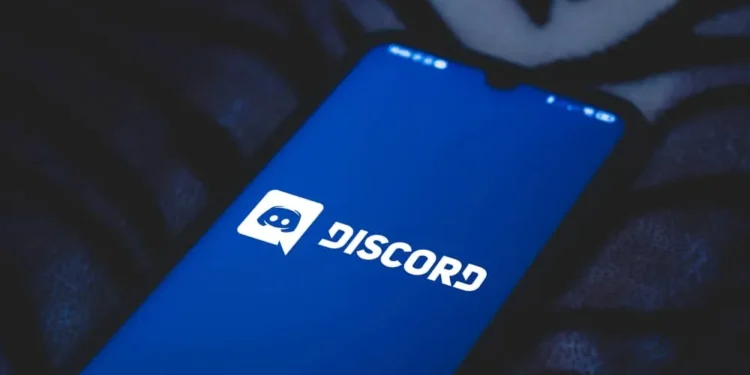Discord on loistava foorumi tarkkailla projekteja, pitää yhteyttä ystäviäsi ja nauttia myös moninpelejä koskevasta pelikokemuksesta ystävien kanssa. Pelaajat saattavat haluta jakaa pelinsä ja varmistaa, että muut pelaajat kuulevat pelin alkuperäiset äänet. He saattavat myös haluta soittaa ääntä, lisätä tehosteita ja moderoida äänensä alustalle.
Nopea vastaus
Discord -näytön osuus on ensisijainen keino toistaa ääniä Discord -sovelluksen kautta. Voit kuitenkin harkita äänilevyä, jos haluat olla ylimääräinen äänillä. Näitä ovat muun muassa virtuaalinen äänikaapeli (VAC), resananssi, exp Soundboard ja VoiceMod. Kuten tässä artikkelissa on kuvattu, voit toistaa ääniä ja tehdä enemmän näillä äänilevyillä.
Tässä artikkelissa kerrotaan kuinka voit pelata ääniä näiden alustojen kautta.
Mikä on Discord -äänilevy?
Discord -äänilevy on sovellus/ äänilauta, jonka avulla voit soittaa erilaisia ääniä lauluulostuloista soittimiin. Lisäksi alusta antaa sinun lisätä tehosteita ääneen ja ääneen , mikä antaa sinulle erilaisia ominaisuuksia käytöstäsi riippuen. Se on hyödyllistä Discord -pelaajille, jotka haluavat pitää pelisessionsa hauskaa ja interaktiivista.
Voit saada legendaarisia lauseita ikimuistoisista elokuvista, kappaleista ja peleistä äänilautalla. Voit myös määrittää erityiset pikanäppäimet toistaaksesi haluamasi äänet . Kuten useimmat alustot, jotkut näistä Soundboard -sovelluksista ovat ilmaisia, kun taas toiset maksetaan. Jotkut niistä on lueteltu alla, ja yksityiskohtaisesti kuinka voit käyttää niitä äänien pelaamiseen.
Näyttöjen jako äänien pelaamisesta Discordin kautta
Tämä vaihtoehto eliminoi toisen alustan tarpeen toistaa ääniä Discordin kautta. Se on sisäänrakennettu vaihtoehto, jonka avulla voit soittaa ääntä Discordin mikrofon kautta ja vaatii vain vähän tai ei mitään kokoonpanoa. Toisin kuin muut alustot, tämä toimii sekä Discord -työpöytä- että mobiiliversioissa. Kyseiset vaiheet ovat yksinkertaisia ja luetellaan alla.
- Siirry Discord -asetukseen vaihdesymbolin kautta Discord -käyttäjänimen vieressä.
- Napauta ääntä ja videota sovellusasetuksissa ja vieritä alas ” Video -asetukset ”.
- Napauta valikossa olevaa verkkokameravaihtoehtoa ja suorita testi varmistaaksesi, että video toimii.
- Siirry takaisin Discordin päähenkilölle valitaksesi henkilö, jonka kanssa haluat jakaa näytön.
- Napsauta Monitor -kuvaketta käyttäjänimesi yläpuolella.
- Seuraavaksi napsauta näytön keskellä olevaa näyttökuvaketta jakaaksesi näytön.
- Voit lisätä ja pienentää näytön kokoa jakaessasi näyttöä. Valitse ” Escape ”, ja se vähentää näytön kokoa sinulle ja kaikille muille puhelussa.
Voit pelata peliä tai ohjelmaääniä eikä ääntäsi näytön jakamisessa . Mykistä MIC -kuvake jakoikkunassa, ja se lakkaa äänen tallentamisesta. Lisäksi voit parantaa äänenlaatuasi Discord -asetuksissa, joista löydät vaihtoehtoja laadun parantamiseksi, vaimennuksen muuttamiseksi ja kaikujen poistamiseksi.
Virtuaalinen äänikaapeli (VAC) äänien toistamiseksi epätasapainolla
Tämä on yksi pisin ohjelmisto, joka auttaa pelaamaan ääniä eri alustoilla, ja voit käyttää sen palveluita Discordilla. Alusta tarjoaa palveluitaan ilmaiseksi ja vaatii minimaalisesti asentamisen. Soitat ääntä kuin esitys mikrofon kautta. Asennus voidaan suorittaa muutamassa minuutissa ja vaatii seuraavat vaiheet tietokoneellasi.
- Lataa virtuaalinen äänikaapeli ja asenna se tietokoneellesi.
- Valitse puhuja ilmoituspalkistasi, napsauta hiiren kakkospainikkeella ja valitse ” toistolaitteet ”.
- Aseta se oletuksena ja napsauta valikossa olevaa ” Tallennus ” -välilehteä.
- Napsauta hiiren kakkospainikkeella VAC: ta ja napsauta sitten ” Ominaisuuksia ”.
- Valitse “ Kuuntele ” ja merkitse “ Kuuntele tämä laite ” -vaihtoehto.
Voit siirtyä Discordiin liittyäksesi pelikanavaasi, kun vahvistat tämän kokoonpanon . Käynnistä peli tai projekti, jonka haluat jakaa ja suorittaa nopea testi varmistaaksesi, että laite kuulee äänesi ja ohjelman äänen. Tämä virtuaalinen äänikaapelialusta on erittäin luotettava ja on yhteensopiva Windows 10: n ja sen äänen asennuksen kanssa.
Resananssi pelata ääniä epätasapainoisesti
Resanance on yksi suosituimmista roboteista tai äänilevyistä, joita käytetään Discordissa. Sovellus on ilmainen ja auttaa sinua mukauttamaan ääniä ja lisäämään tehosteita painikkeiden ja hontkengien avulla. Lisäksi voit tuoda joitain suosikkiäänistäsi ja tehosteistasi ja käyttää niitä pitämään pelisessisi Discordissa mahdollisimman hauskaa.
Se on yhteensopiva Windows -käyttöjärjestelmän kanssa ja tukee .ogg, .mp3, .wac- ja .flac -tiedostomuotoja . Opas botin toimintaan on yksinkertainen, koska on oppavia, joita voit seurata, kun olet ladannut sovelluksen.
Exp Soundboard Discord Soundille
Exp Soundboard on helppo käyttää ja myös ilmainen . Monet käyttäjät rakastavat sen yksinkertaisuutta ja tehokkuutta äänien pelaamisessa Discord -alustalla; Se on osoittanut housuille, joiden avulla voit soveltaa tehosteita ja pelata suosikkiääniä . Lisäksi voit käyttää sitä äänien toistamiseen virtuaalisen äänikaapelin, mikrofonin ja kaiuttimien kautta.
Se on yhteensopiva Linuxin, Macin ja Windowsin kanssa. Lisäksi se tukee .mp3- ja .wav -tiedostomuotoja ja siinä on tallennustoiminto.
VoiceMod discord -äänille
VoiceMod on luultavasti mielenkiintoisin äänenlähtöominaisuus Discordille. Siinä on erilaisia äänitehosteita ja ikonisia lauseita elokuvista, peleistä ja kappaleista . Jos pelaaminen on voimakkaasti roolipelissä, tämä botti on erittäin suositeltava, mikä antaa sinulle erityiset äänitehosteet määritettyjen painikkeiden kosketuksessa.
Siinä on kasvava äänikokoelma, hyväksyy tiedostot .wav, .ogg, .flac ja .mp3 , ja siinä on monia esiasetettuja ja mukautettuja äänilauta -asetuksia. Vaikka sovellus maksetaan, on saatavana ominaisuuksia rajoitetussa vaihtoehdossa, josta voit myös nauttia.
Johtopäätös
Nämä ovat joitain parhaimmista vaihtoehdoista pelata ääniä Discord -sovelluksen kautta saumattomaan interaktiiviseen istuntoon ohjelmasi ja peleissäsi. Joten tutustu niihin ja pidä hauskaa vaikutuksista!